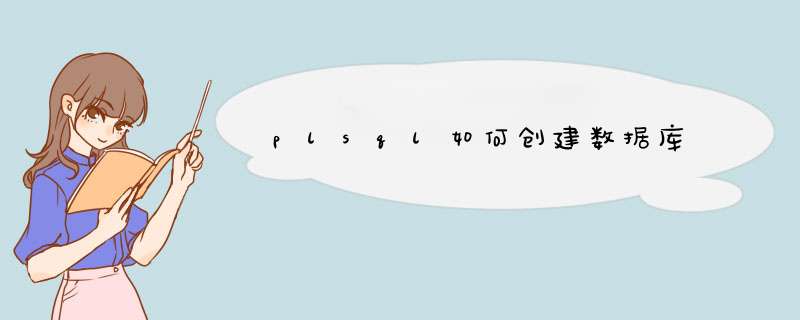
打开plsql,连接上oracle数据库,会看到如下图所示的结构,顶部是菜单项,左侧是数据库的相关选项
在左侧找到Tables选项,点击鼠标右键,选择New选项,开始创建新的数据库表
点击New选项之后,右侧会出现一个新的窗口,在General标签页中,Owner表示当前创建的表属于哪一个用户,Name表示新建表的表名,Comments表示表的备注,通常写表的中文名称,其余栏位通常可以不填
General标签页填写完成后,点击Columns标签,在Name下方填写列名称;Type下方选择列类型;Nullable勾选表示可空,不勾选表示必填;Comments表示列的备注
接下来点击Keys标签页,Name表示键名称;Type=Primary表示主键;Columns表示当前键的对应的栏位
填写完内容之后,点击右下角的View SQL按钮,会d出当前填写内容生成的SQL脚本,检查一下是否有遗漏即可。再次点击View SQL就能回到刚刚的图形界面
点击左下角的Apply按钮,就能将上述新建的表保存到数据库中。保存成功之后,左侧Tables下方就会出现刚刚创建的表了。假设没有出现,就在Tables上面点击鼠标右键,选择Refresh刷新即可
在菜单 Tools 下面有个 Object browser 将其打勾(如果已经打勾了就不用管了)
之后在IDE的左边有个Objects窗口,其中有一个树型结构图,在里面找到Tables 展开就可以了看到所有的Table了
默认显示的表包括系统表和权限允许范围内的其他schema下的表,如果不想看到,只需将树型图上方的All objects(下拉选框)改为My objects 就只看自己的表了
plsql developer连接oracle数据库的方法:
1、当打开PLSQL工具发现有三个文本框,但是会发现如下第二张图与第一张图多了一个文本框,显示的是连接为连接数据库需要几个参数,大家都应该知道,连接数据库需要ip地址、端口号、用户名、密码,、据库名称,最后一个就是数据库角色,也就是"连接为"这个选项,没有这个选项无法连接数据库。没有安装Oracle的话,这里就会少一个选项"连接为",因为PLSQL工具会自动从系统注册表找有没有Oracle的配置信息,没有则显示如第一张图,有则显示第二张图(也可能个别机器即使安装了Oracle客户端还是没显示,这样需要手动去添加Oracle的参数配置文件)。
2、首先打开PLSQL界面d出登录框这个时候输入了正确的用户名密码,以及ip地址端口号,但是点击确定时d出如下第一张图所示这说明本机没有安装Oracle客户端或者PLSQL工具首选项中没有配置正确。因此直接点取消,PLSQL会自动打开软件如下第二图,会看到软件的左上方提示没有登录。
3、按照下图的第一图指引,点击工具→首选项d出如下第二图,根据红色框中的位置您会发现中间有个Oracle主目录,其中第①个是Oracle主目录,第②个是Oracle参数配置信息目录(需要一个配置文件路劲),这时需要下载一个配置文件PLSQL Developer。
4、文件路劲地址复制进去后,会立即d出提示更改将在重启PLSQL后有效,如下图所示点击确定,,然后关闭PLSQL程序,重新打开PLSQL。
5、当重新打开PLSQL程序时,如果看到的界面如下图所示,会发现下面多了一个选项"连接为",那么就说明配置文件成功,可以连接数据库了。如果连接失败,请查看参数是否正确。
我用的是PL/SQL连接的,首先在oracle安装文件下,配置和移植工具-Ner Configeration Assistant中,设置好要访问的的服务名(即oracle服务器的名称)和主机名(即要远程连接的oracle数据库的IP地址),设置好之后,再打开配置和移植工具-Net Manager,在这里,我们可以检查一下所做的配置,并测试一下是否连接成功。
然后打开PL/SQL,输入用户名和密码,就可以连接上了。
PL/SQL Developer 除Oracle外,还可以和别的数据库连,连接方法为:
1、在PL/SQL Developer官网>
2、安装它,完了照常登陆,连接到数据库,因为是30天试用版,下面要破解它,打开注册机,有如下界面,点击一下Generate。
3、再打开PL/SQL Developer,Help下的Register界面。
4、将注册机中的内容依次输入进去,点击Register,OK,破解成功。
1安装PLSQL Developer
Oracle数据库和PL/SQL Developer的安装步骤,这里就不做叙述了,百度安装方法的时候有说在安装PL/SQL Developer软件时,不要安装在Program Files (x86)目录下,不然无法启动PL/SQL Developer,这个我也没试过,既然有人遇到了这个情况,大家还是不要直接安装到x86下面。安装完成后运行PLSQL,会出现如下画面,username和password就是你的数据库的账户密码,DataBase你会发现这个时候是没有内容的,是正常的,点击calcle跳过,直接进入主界面。
进入主界面后点击Tools下的preferences进入参数设置页面
配置oracle home和oci library两个参数,home名字可以自己随便取,也可以设置到数据库的安装目录,oci library直接下拉,就会出现配置路径,点击确定并退出,重新点开PLSQL,如果DataBase出现你自己安装的oracle数据库的信息,便可输入账号密码用PLSQL对数据库表进行 *** 作管理了,如果你安装的64位的数据库,可能还是会出现按照上述步骤后,还是无法出现数据库信息的情况,那些进行如下 *** 作
2安装oracle Clinet
当安装第一步完成后database并没有出现数据库信息,点击跳过后报错,d出信息框Mark sure you have the 32 batis oracle client installed ,这个时候就需要去oracle官网下载一个oracleClinet的安装包,安装包为绿色版本的,解压及用官网地址:>
以上就是关于plsql如何创建数据库全部的内容,包括:plsql如何创建数据库、怎样在plsql查询数据库的表、如何用plsql连接oracle数据库等相关内容解答,如果想了解更多相关内容,可以关注我们,你们的支持是我们更新的动力!
欢迎分享,转载请注明来源:内存溢出

 微信扫一扫
微信扫一扫
 支付宝扫一扫
支付宝扫一扫
评论列表(0条)